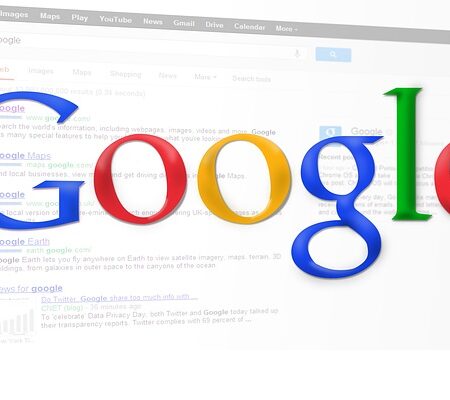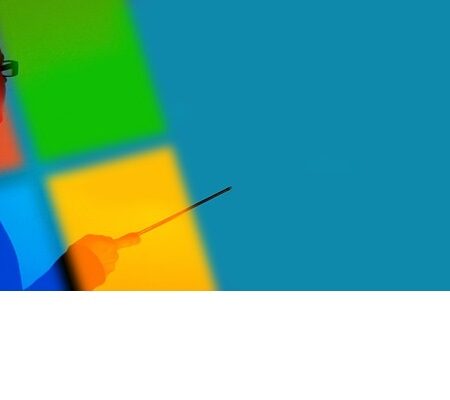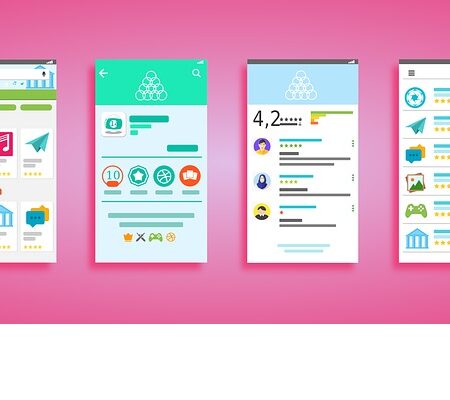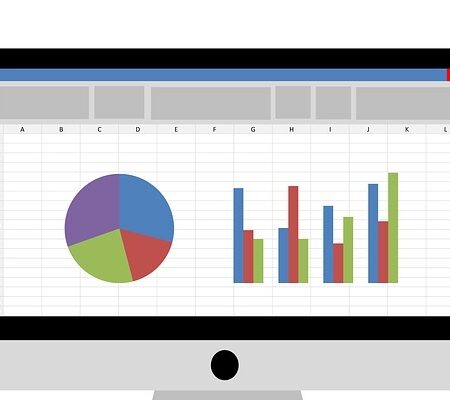GoogleスプレッドシートとExcelの違いを徹底比較解説
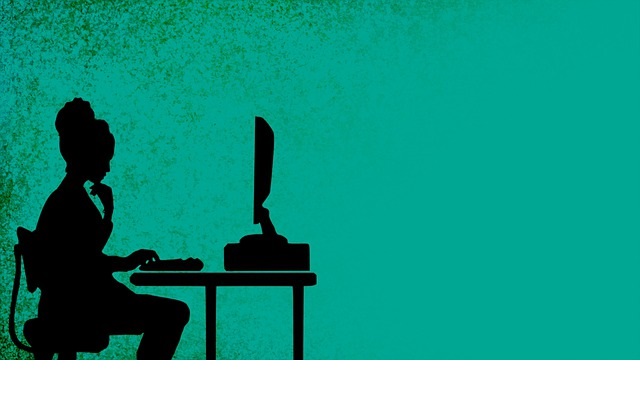
リモートワークの普及に伴い、ここ最近「Googleスプレッドシート」を利用する企業が急速に増えています。
表計算ソフトとして認識されているExcel(エクセル)と基本的な機能は同じなので、GoogleスプレッドシートとExcelを混同されてしまう方も多いのではないでしょうか。
今回はGoogleスプレッドシートとExcelのそれぞれの特徴と違いについて、比較しながら解説していきます。
基本的な機能はほぼ同じですが、Googleスプレッドシートにしかない特徴、Excelにしかない特徴があります。
それぞれどの業務で使うべきなのか、どのように使い分けをするべきなのかについても解説します。ぜひ本記事を参考にしてください!
Googleスプレッドシートとは
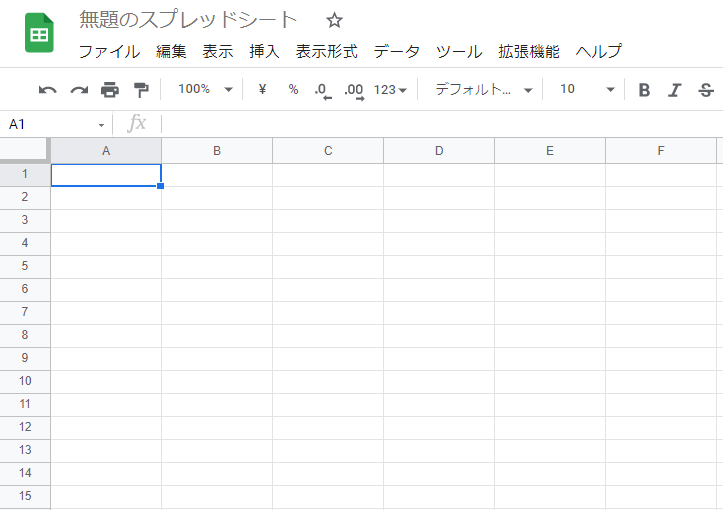
Googleスプレッドシートは、Google社が提供している表計算ソフトの一種です。
インターネットを経由して使用するクラウド型のサービスであり、Googleアカウントがあれば即座に利用することが可能です。
そのためダウンロードやインストール等の作業をする必要がなく、誰でも無料で利用することが可能です。
Excelと比較すると、入力や関数等の計算、データ処理のスピードが遅くなる時もありますが、変更内容を自動で保存したり、同時で編集をすることが可能なため、近年リモートワークの導入に伴いGoogleスプレッドシートを利用する企業が増加しています。
Googleスプレッドシートの特徴
Googleスプレッドシートは、無料で利用できる点が特徴です。
利用するためには、事前にGoogleアカウントを作成する必要があります。アカウントの作成自体は無料で行うことが可能で、下記の手順に沿って進めていきます。
①Googleアカウントの作成ページにログインする。
②名前、パスワードなど必要事項を順次入力する。
アカウントの作成が完了したら、Googleの検索ページからログインが可能となります。(Googleドライブのトップ画面からGoogleスプレッドシートの新規作成が行えます)
Googleスプレッドシートは、Webアプリケーションの一種なので、URLを設定して作成したデータをWeb上に公開することが可能となります。この点がExcelとの大きな違いになります!
設定自体も必要な項目を順次入力していくだけなので、簡単に公開することができます。
Googleスプレッドシートのメリット、優れている点
1.複数人で一つのファイルを同時編集できる
複数人での編集作業の際に特にその性能が活かされるので、作業効率を大幅に上げることが可能ですし、リモートワーク、同じオフィス内での作業、どちらの場合においてもメリットがあります。
同時編集する際には、名前・メールアドレス等でアクセスできる人を事前に設定する必要があります。この作業についても、申請を行って管理者が承認すれば即座に完了します。
Excelでも勿論同時編集は可能ですが、Googleスプレッドシートの場合、誰がシートのどの箇所を編集したのか表示する機能や、シート内でもチャットで他の作業者とやり取りができる機能があります。他の人と同じ作業をしてしまったり、他の人が編集した箇所を誤って削除するといったミスを減らすことができます。
2.自動保存
自動で保存を行ってくれるため、Excelのように毎回保存する作業が発生しない点もメリットです。
自動保存の機能によって、保存せず誤ってファイルを閉じてしまう、パソコンがフリーズして再起動しなければいけなくなり、編集前の状態に戻ってしまうといった様々なアクシデントを防ぐことが可能となります。
3.変更履歴の確認と復元
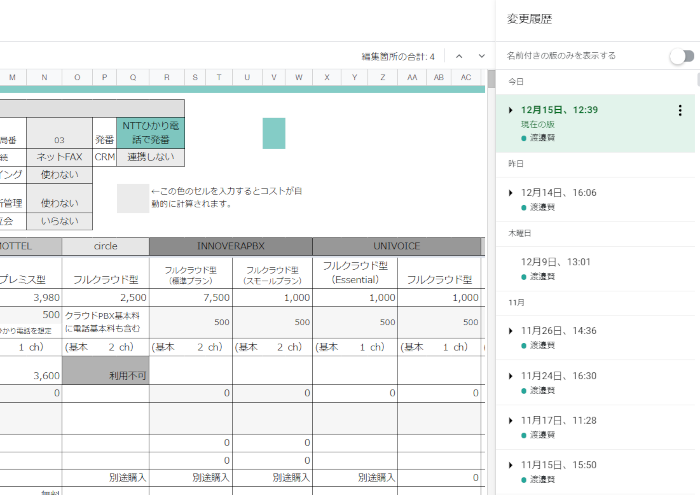
googleスプレッドシートでは、過去の編集履歴をか確認する事が可能です。誰が、どのセルをどういうように変更したかも記録が残ります。また、以前のバージョンに戻したければ、簡単に以前のバージョンに戻し、必要な情報をコピーしてから、再度最新版に戻るといったことも可能です。
4.共有がしやすい
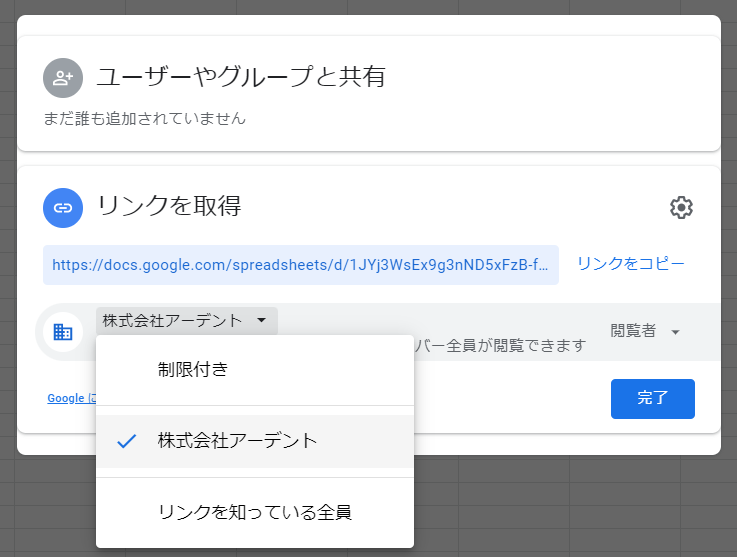
クラウド上にあるデータを編集していますので、各ファイルの共有も簡単かつ、権限設定を細かく行う事ができます。
相手のメールアカウントが分かる場合、誰に共有するかを設定できます。また分からない場合はリンクで共有ができます。リンク共有の場合、特定の人、閲覧だけなのか、編集もできるのかを設定が可能です。
5.GAS(google apps sciript)が使える
GASは、無料で使えるプログラム言語です。gmailやgoogleカレンダー、スプレッドシートやドキュメントなどのgoogleサービスとの連携を簡単にできる言語になりまして、例えば、Gメールに届いた内容をgoogleスプレッドシートに記録していくとか、逆に、スプレッドシートの内容を定期的に自動でメール送信するといったことが可能です。
マクロとは異なり、他のサービスとも連携ができます。
Excelとは
続いてExcelについて解説していきます。
Excelは、Microsoft社が開発、提供している「表計算ソフト」です。
Excelはパソコンにインストールして使用することができるため、ネット環境がなかったとしても使用できる点が特徴です。基本的には有料のソフト(販売形式やプランによって金額は異なる)となっています。
Googleスプレッドシートと比較すると、動作が軽くてスムーズに作業ができますし、フォントの種類、グラフの種類などはExcelの方が豊富で充実しています。
また業務を効率よく進めるための便利な関数が多く、多彩な装飾機能、画像の追加・図形の作成ができます。
Excelの特徴
Excelは、処理のスピードが大きな特徴です。
表計算の機能を利用して業務を行う際には、スムーズに計算処理を行いスピーディーに大量のデータを処理していく必要がありますが、エクセルに関しては処理スピードが非常に優れているため、効率よく業務を進めていくことができます。
またデータの変更処理に対しても即座に処理できる点も特徴です。
たとえば関数や計算式を利用して表を作成したときに、間違った部分を修正したときに、その変更に合わせてほかの箇所も瞬時に変更を行います。自動でこのような手間がかかる変更作業を行ってくれる点も、Excelならではの特徴といえます。
Excelのメリット、優れている点
1.関数が多い
業務を効率よく進めるための便利な関数が多いす。
関数の数は数百近くあり、様々な業務で利用が可能です。どのような関数があるのかはネットで検索すればすぐに見つかりますし、インターネット上で情報が多く、自分が行いたい作業に適した関数をすぐに見つけることができる点も魅力の一つです。
また多彩な装飾機能、画像の追加・図形の作成ができる点もメリットです。
2.多彩なグラフや装飾等
選択した箇所の文字、数字に色を付けて目立たせたり強調することができ、セル単体の色を変更することも可能です。色を自由に変更することによって、見やすい表、資料にすることができます。
さらに見やすくするために、画像を追加したり、図形を作成して内容を分かりやすくすることも可能です。挿入タブから、図、グラフ、リンク、コメントなど資料をわかりやすくするための機能を選択することができます。たとえば表の範囲外に吹き出しの図形を張り付けて、何の表なのかを解説する一言を加えたりすることもできます。
3.外部の人とやり取りする時に使う事が多い
少し前までは、全企業のPCに入っていたのではないでしょうか。そのため、いまだに使っている方が多いので、ファイルのやり取りをするときに、体裁のくずれがなく、共有できます。これが一番大きいメリットじゃないでしょうか。
Googleスプレッドシートはこんな人におすすめ!
Googleスプレッドシートは、共同での編集作業が多い企業、もしくはGmailを使っている場合におすすめです。
リモートワークはもちろん、同じオフィス内にいたとしても同じタイミングで編集してしまったり、他の人が編集した箇所を誤って削除してしまったりするミスを減らすことができます。Googleスプレッドシートは変更内容を自動で保存したり、同時で編集をすることが可能な点が最大のメリットなので、共同での編集作業において特にその性能を活かすことができます。
またGoogleアカウントのみで即座に利用可能なので、ダウンロードやインストール等の作業をする必要がなく、スムーズな利用ができます。Excelと比較すると、入力や関数等の計算、データ処理のスピードが遅くなる時もありますが、誰でも無料で利用できるというメリットは非常に大きいです。
Excelはこんな人におすすめ!
Excelは、表計算の性能を最大限に利用したい、処理のスピードを重視する人におすすめです。
Excelは処理のスピードが一番の特徴です。表計算の機能を利用して業務を行う際には、スムーズに計算処理を行いスピーディーに大量のデータを処理していく必要がありますが、エクセルに関しては処理スピードに優れているため、効率よく業務を進めていくことができます。
また業務を効率よく進めるための関数を自由に使うことができる点もメリットです。関数はネット上に多くの情報があり、検索して見つけた関数自体をコピーしてExcelに張り付けて利用することもできます。関数をうまく使用することができれば、手入力で何時間もかけて行ってきた作業などを一気に短縮することも可能となります。
また表自体に見やすいように工夫を加えたい、資料の分かりやすさにこだわりたいという方もExcelがおすすめです。Excelには多彩な装飾機能、画像の追加・図形の作成機能が搭載されています。
まとめ:自分の業務内容によって最適な方を選択しよう!
今回はGoogleスプレッドシートとExcelの違いについて比較しながら解説しました。
Googleスプレッドシートは共同での編集作業等が多い人におすすめなのに対して、Excelは表計算の性能を最大限に利用したい、処理のスピードを重視する人におすすめです。
Googleスプレッドシートは、無料でGoogleアカウントがあれば利用可能なので、ダウンロードやインストール等の作業をする必要がなく、スムーズな利用ができます。Excelと比較すると、入力や関数等の計算、データ処理のスピードが遅くなる時というデメリットがあります。
一方のExcelは、有料での利用になりますが、処理のスピードが一番の特徴です。処理スピードに優れているため、効率よく業務を進めていくことができますし、多彩な装飾機能、画像の追加・図形の作成機能が搭載されているため、資料の分かりやすさ、見た目にもこだわることができます。
しかしGoogleスプレッドシートと比較すると、同じタイミングで編集してしまったり、他の人が編集した箇所を誤って削除してしまったりするミスが発生しやすくなる、共同での作業の際には随時コミュニケーションをとらなくてはいけないというデメリットがあります。
GoogleスプレッドシートもExcelも、非常に便利な機能が多い表計算ソフトです。
それぞれメリットやデメリットがありますので、オフィスワーク、リモートワーク働く形態に合わせて、また行う業務に合わせてそれぞれを上手く使いこなすことが大切です。
関連記事でこちらもオススメです!
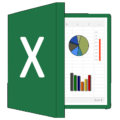
株式会社アーデントは、デジタル化・AI導入補助金の支援事業者を行っております!
アーデントからデジタル化・AI導入補助金を使ってクラウドツールを導入するメリットは以下の通りです。
メリット①対象ツールを2年間、半額、もしくは1/4で利用可!
メリット②会計、経費精算、請求書処理、受発注ツール導入なら、PCやタブレットの購入も補助が受けられ半額!
メリット③補助期間終了後は、公式価格よりお値引き!
メリット④各種IT活用、DX、保守サポートでより貴社のIT化を促進、生産性を向上します!
【弊社取り扱いクラウドツール】
🔹オフィスソフト・グループウェア: Google Workspace※、Microsoft365、desk'nets NEO※
🔹ノーコード業務改善:kintone、Zoho※、楽楽販売、JUST.DB※、サスケworks
🔹コミュニケーション: サイボウズオフィス、Chatwork、LINE WORKS、zoom
🔹会計・経費管理: マネーフォワード、freee、楽楽精算、楽楽明細、invox
🔹電子契約・文書管理: freeeサイン、クラウドサイン、GMOサイン、Adobe Acrobat
🔹セキュリティ対策: sophos、SentinelOne、ESET、ウイルスバスタークラウド
🔹RPA・自動化: RoboTANGO、DX-Suite、Yoom※、バクラクシリーズ
🔹勤怠・労務管理: 勤革時、楽楽勤怠、マネーフォワード
🔹物流・在庫管理: ロジザードZERO
🔹教育・マニュアル作成管理: iTutor、NotePM、leaf
🔹PBX・電話システム: INNOVERAPBX※、MOTTEL※
🔹端末管理:LANSCOPE、clomo
🔹リモートデスクトップ:RemoteOperator在宅
🔹受付ipad:ラクネコ※
🔹タスク管理、その他:JOSYS、backlog※
など
※こちらのツールは補助期間終了後の値引不可
また、上記以外のツールも取り扱いできるものが多々ありますので、一度ご相談ください。
デジタル化・AI導入補助金2026の詳細、お問合せはお電話頂くか、以下の記事を御覧ください↓
デジタル化・AI導入補助金お問合せ:03-5468-6097

以下の動画では、採択のポイントや申請にあたっての注意点などを詳しく解説していますので、
あわせてご覧ください!

株式会社アーデント 代表取締役。2006年にオフィス専門不動産会社アーデントを創業。その後、オフィス賃貸仲介、ワークプレイス作りに10年以上携わり、合計500社以上のオフィス移転をサポート。2018年よりクラウドPBXを中心にネットワーク、通信分野を専門に400社以上の電話、ネット環境づくりをサポート。2022年より100以上のクラウドサービスの販売を開始。
IT導入補助金を使って、50社以上にクラウドツールを提供。IT活用による業務改善のDXコンサルを提供。ノーコードツールを使ったExcelやAccessからの基幹システム移行によるDX実績多数。
アマゾンで出版している書籍はこちら!
「AppSheetで作る中小企業の基幹システム」 ~Excel限界からの脱出。GoogleWorkspaceを使って、失敗しない業務アプリ導入を解説~
「Google Workspace完全活用マニュアル」 ~Google Workspaceをフル活用する方法を徹底解説!~
amzn.to/3w5zWfT
「中小法人向け サイバーセキュリティ完全ガイド」~サイバーセキュリティ対策で、特に中小企業が 守るべきポイントを網羅!~
amzn.to/3Y9Nm5n
ぜひチェックしてください!